如何在 WordPress 中创建测验 [简单的解决方案!]
已发表: 2022-06-19测验在现代商业推广中越来越受欢迎。 人们喜欢互动内容,而测验可以为您的平凡内容推广增添变化。 在 WordPress 环境中,您可以使用测验生成器轻松创建测验。 现在 43% 的网站都是用 WordPress 构建的,所以我相信它不再是一个可选平台。
此时,如果您想知道如何在 WordPress 中创建测验,我在这里编写详细的过程。 在讨论了分步过程之后,我将告诉您为什么在您的营销策略中保留测验很重要。 最重要的是,我将向您介绍一个很棒的工具,它对您的业务增长非常有用。
留下来!
Fluent Forms 是最适合初学者的表单构建器。 立即下载并开始免费制作精美的表格!!!
如何在 WordPress 中创建测验
要在 WordPress 中创建测验,您需要从测验插件获得帮助。 您可以从另一篇文章中了解有关 WordPress 测验插件的更多信息。 但在这里,我将向您展示使用 Fluent Forms 的过程。 为什么选择流利形式? 它用途广泛。 除了创建测验之外,您还可以执行大量其他任务来改善您的业务。
首先,谈谈 Fluent Forms 中的测验功能。 仅供参考,测验是 Fluent Forms 中的一个强大模块,它仅适用于专业版。 但是,如果您选择 Fluent Forms,您可以享受以下创建测验的好处:
- 创建病毒式测验或性格测试
- 内置报告和分析
- 建立一个特定主题的问卷
- 导出结果以供进一步分析
- 连接许多电子邮件营销工具
- 通过自动自定义电子邮件发送结果
- 随机答案和问题
- 和更多
在这里,我想谈谈 Fluent Forms 的一些其他功能,这些功能可以帮助您完成测验。
- 会话形式
- 文件和图片上传
- 表单调度和限制
- PDF 生成
- 高级帖子创建
- 短信和电子邮件通知
- 许多预建模板
- 多种支付解决方案
- 多页表格
- 中继器字段
- 无限形式
- 实惠的价格
- 一站式客户支持
- 用户注册
从上述链接中了解有关 Fluent Forms 的功能和集成的更多信息。
让我们进入创建 WordPress 测验的分步过程。
第 1 步 – 安装 WordPress 测验插件
在您的 WordPress 仪表板中,转到Plugins > Add New 。
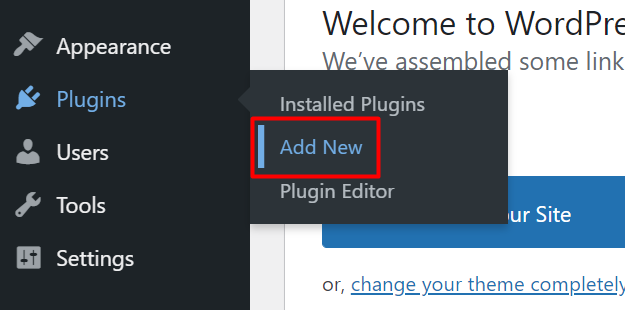
现在搜索 Fluent Forms,然后单击立即安装。
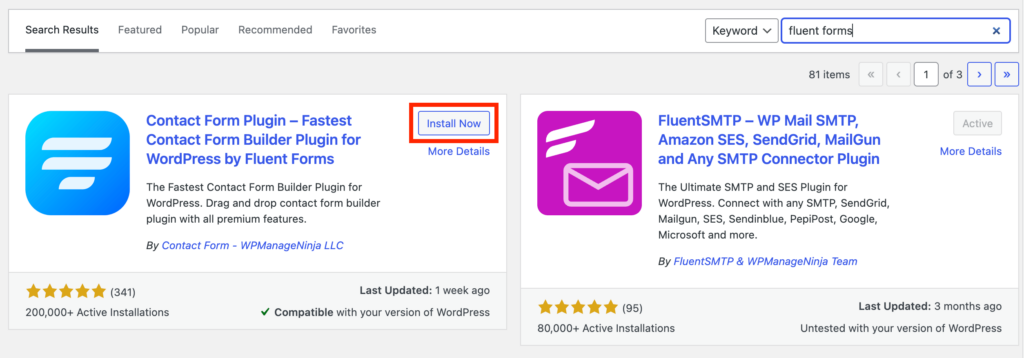
安装后,您需要激活它。 单击按钮,它将被激活。
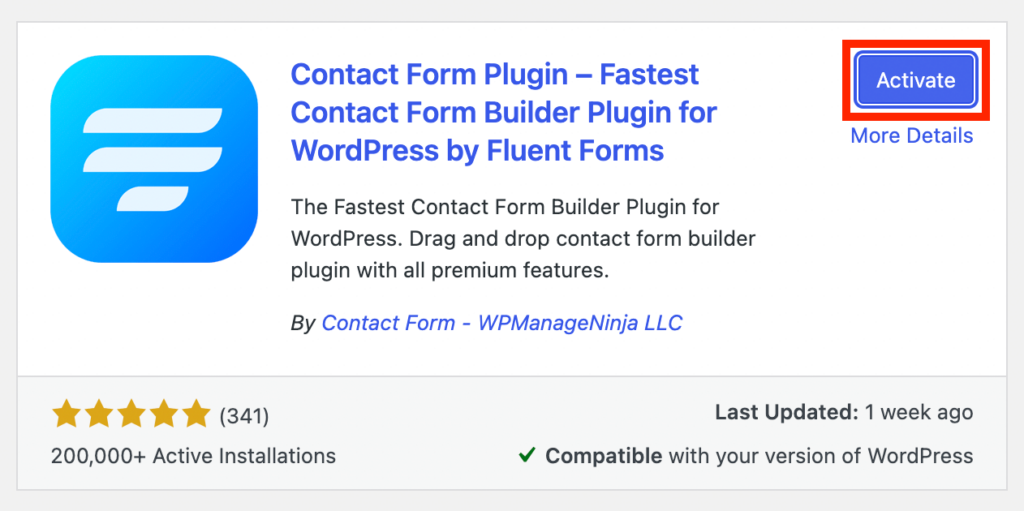
由于测验模块是 Fluent Forms 的一项高级功能,因此您需要购买专业版许可证并将其上传到您的 WordPress 仪表板。 现在,再次转到插件,然后单击上传按钮。 现在找到 Fluent Forms Pro ZIP 文件夹所在的路径。 上传后,激活许可证。 如果您不知道许可证在哪里,请转到您的 WPManageNinja 用户仪表板。
请记住,尽管您使用的是专业版,但您必须保持免费版的激活状态。 否则,插件将无法工作,因为免费版本是整个工具的基础。 这就是为什么我告诉你首先安装免费插件的原因。
无论如何,继续下一步,我们将在其中设置一个新表单。
第 2 步 - 创建表单
单击添加新表单并选择空白表单。 我想创建一个对话风格的测验。 我将选择Create Conversational Form 。 但如果您想要经典风格,您可以选择空白表格并添加您喜欢的字段。
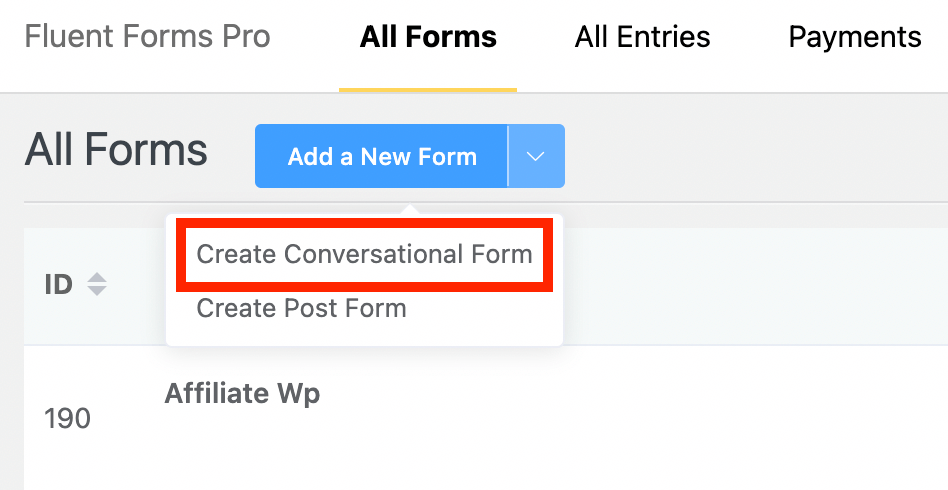
由于我们要创建一个测验,因此有必要选择为测验构建的字段。 以下字段适用于 Fluent Forms 中的测验模块:
- 姓名
- 电子邮件
- 日期
- 收音机
- 复选框
- 多选
- 测验分数
我将选择我的测验所需的字段。 我将主要使用 Radio 和 Checkbox。
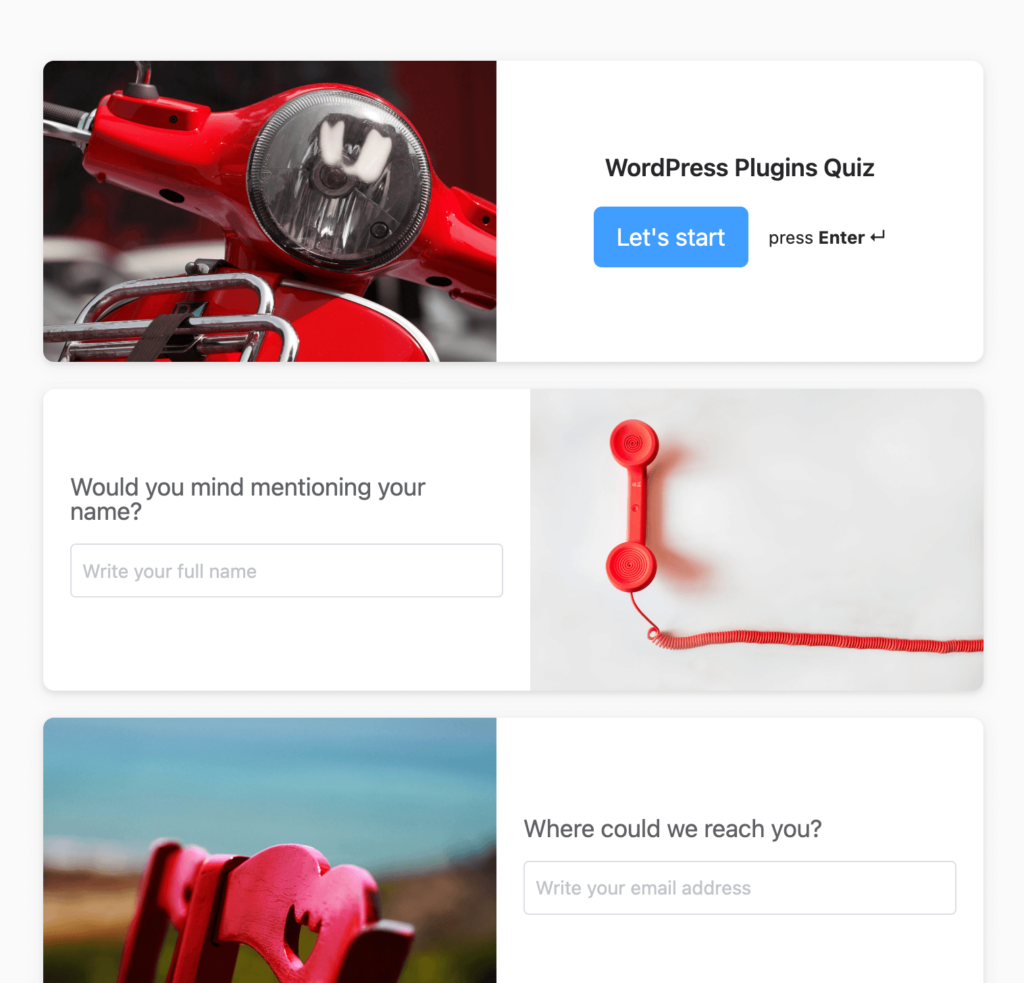
会话表单具有布局设置。 选择要包含在表单中的类型。
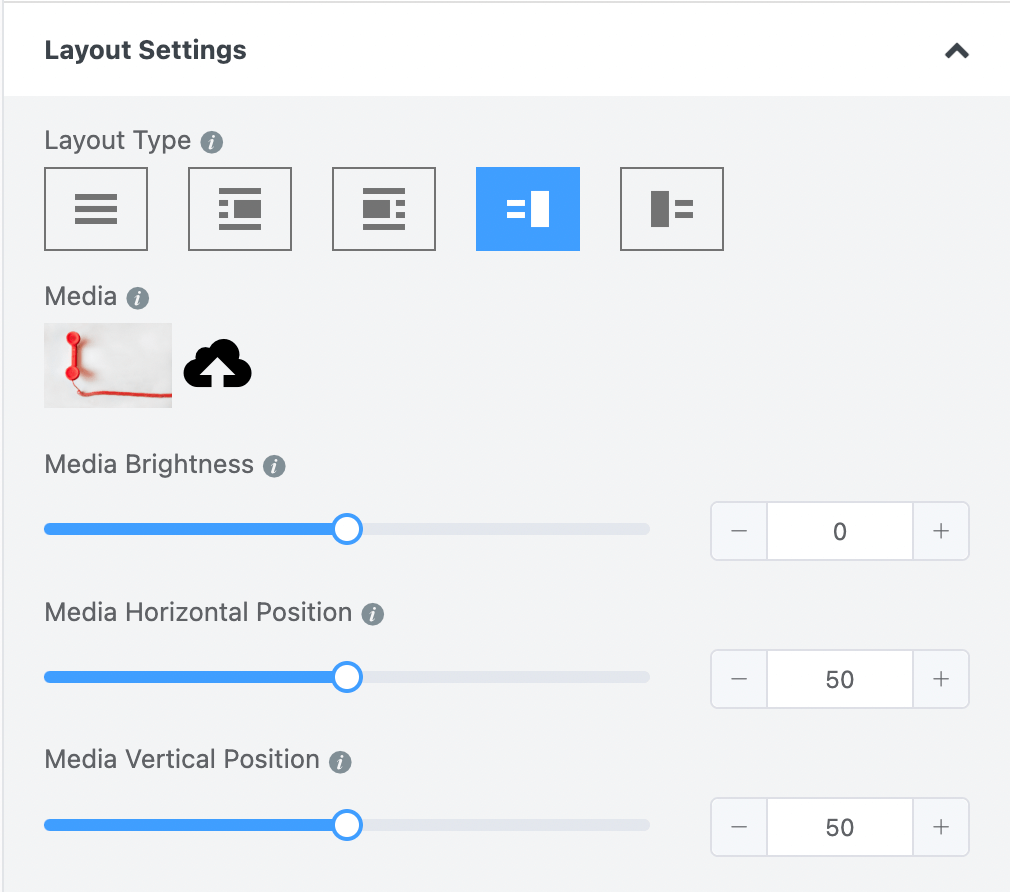
转到设计部分,您可以在其中自定义许多内容,包括问题、答案、按钮、按钮文本和背景的颜色。 您还可以为整个表单选择背景。 如果您想为每个问题使用不同的图像,请从字段设置中上传图像,而不是为整个表单选择一个。
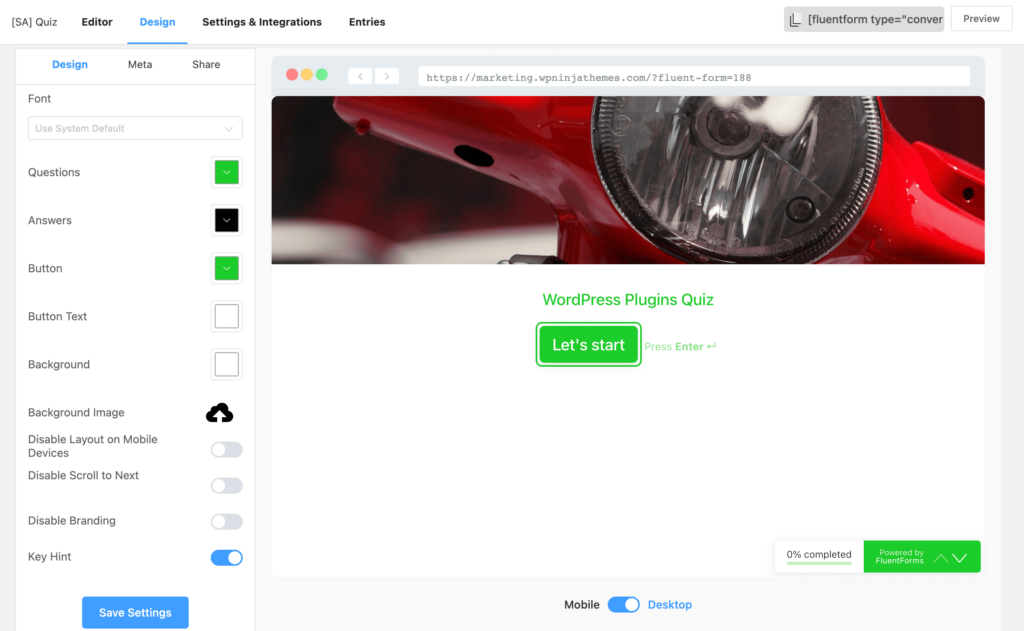
会话表单还有一个共享选项,您可以在其中选择直接 URL、短代码和 HTML 代码以将表单嵌入到任何地方。
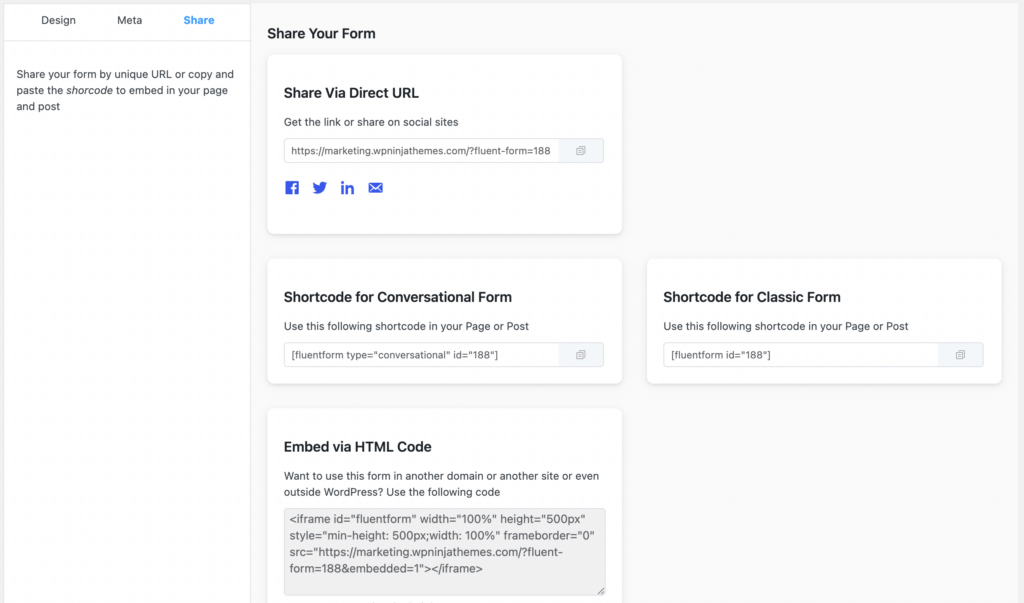
现在我们已经完成了会话表单,让我们回到测验模块。 您必须包含高级字段中的测验分数字段。 否则,您将无法显示分数。 从设置中,您可以选择不同的乐谱类型。

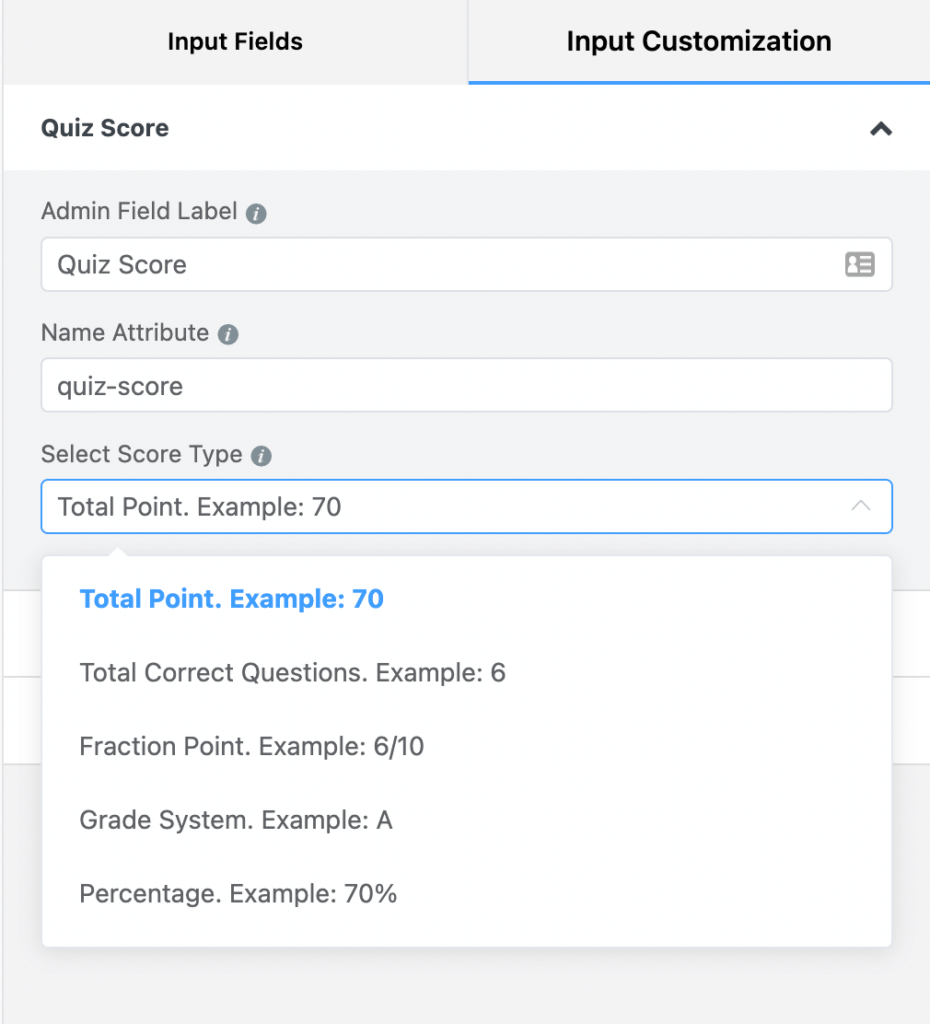
第 3 步 - 检查测验设置
现在从Settings & Integrations转到Quiz Settings 。 首先,选中“启用测验模块”框。
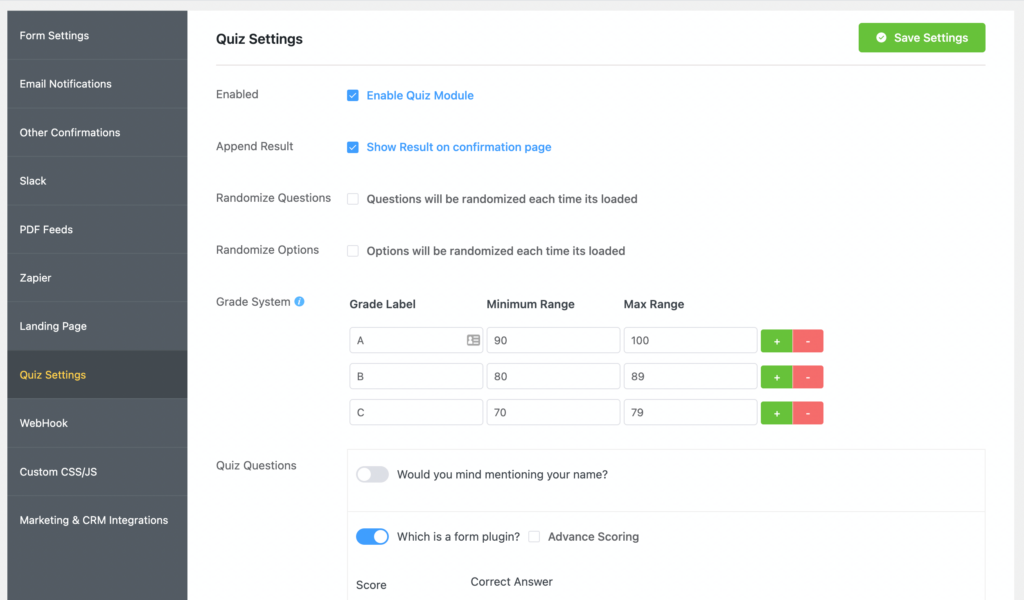
追加结果:如果要在提交页面上显示结果,请启用此部分。
随机问题:如果启用此功能,每次用户重新加载页面时都会出现随机问题。
随机选项:如果要显示随机答案,请打开此选项。
成绩系统:当您将成绩设置为分数类型时,结果将显示为成绩。 您可以在此处自定义评分系统。 例如,您可以将等级标签设置为 1、2、3 或优秀、良好、好的等。现在设置每个等级的最小和最大范围。
接下来,进入测验问题,列出每个问题的分数,并写下正确答案。 完成所有问题后,单击保存设置。
第 4 步 - 修复其他设置
Fluent Forms 具有用于自定义确认的附加设置。 转到其他确认并单击添加确认。
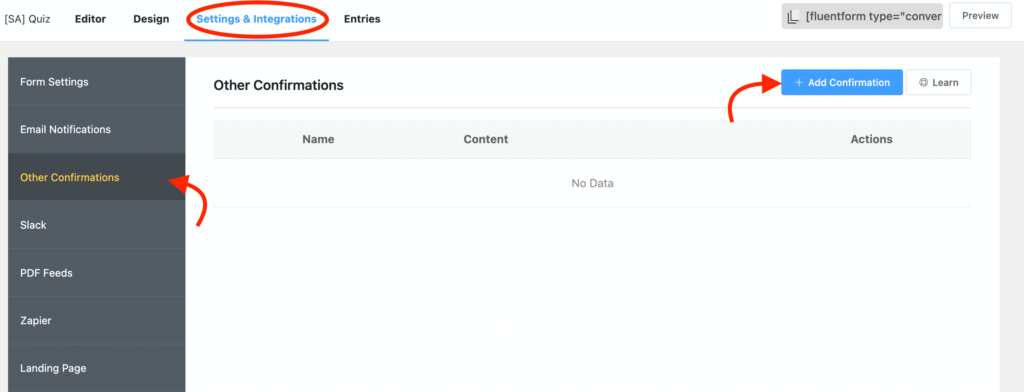
其他确认部分如下图所示。 我将描述每个部分的含义以及您需要做什么。
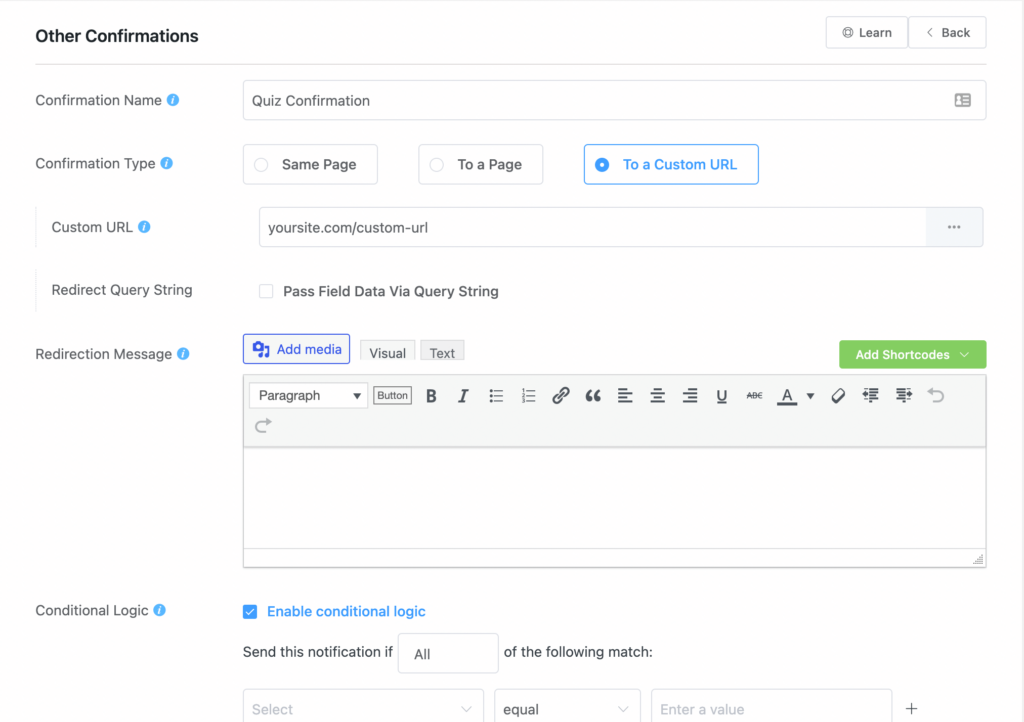
为确认命名。 顺便说一句,它是可选的。
选择确认类型:在提交页面、另一个页面或自定义 URL 上。
要显示的消息:在这里,您可以编写自定义确认消息。 使用文本编辑器自定义文本,并根据需要添加图像。 此外,单击添加简码并插入简码以显示各种类型的信息。 特别是添加{quiz_result}以在您的确认中显示结果。
表单提交后:您可以通过选择一个选项来隐藏或重置表单。
条件逻辑:这是最后一个。 根据您的条件设置条件以显示确认。
现在,看看有哪些选项可用于发送电子邮件通知。
第 5 步 – 发送电子邮件通知
您可以在表单提交后向您的参与者发送电子邮件通知。 Fluent Forms 有很多电子邮件工具集成。 连接其中一个以将您的用户变成联系人,以便您可以建立关系并培养它。
让我们弄清楚基本的电子邮件通知设置。 不要忘记安装 SMTP 工具并将其与 Fluent Forms 连接。 我们有 FluentSMTP——我们自己的工具,而且它永远免费。 从 WordPress.org 获取它并从集成列表中启用它。
现在,从设置和集成转到电子邮件通知。 在第一部分为通知添加名称。
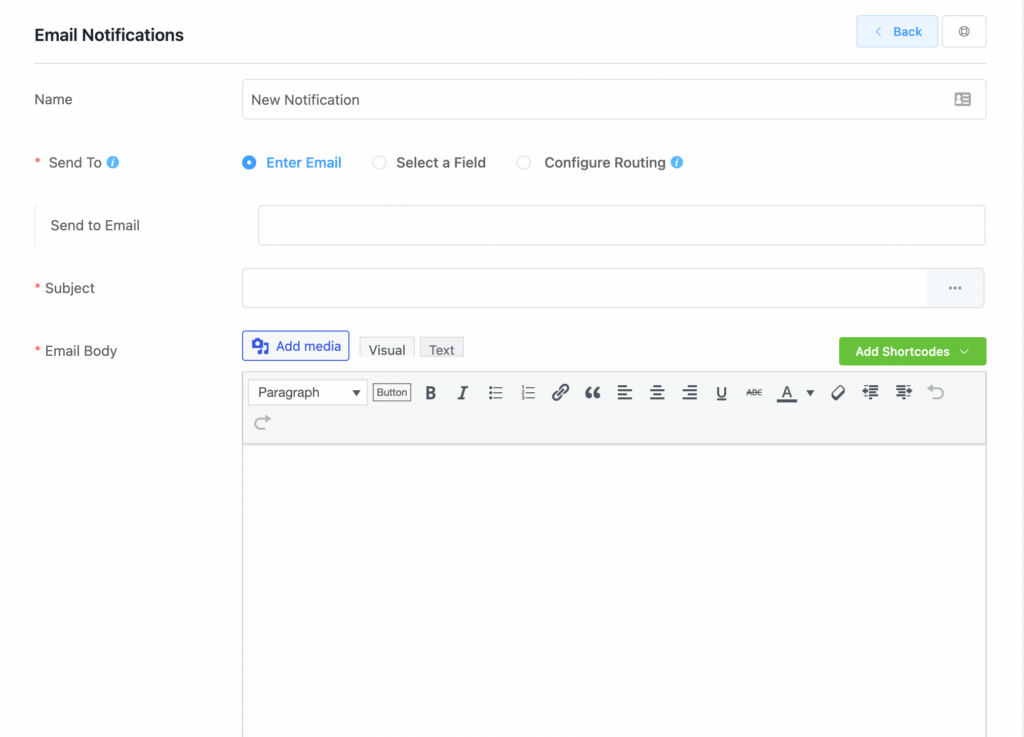
发送至:配置您要发送电子邮件的位置。 如果您选择输入电子邮件,那么您必须指定一个特定的电子邮件地址。 选择字段允许您选择用于收集电子邮件的字段。 理想情况下,您可以包含并选择电子邮件地址字段。 最后一个是配置路由。 这是一个有条件的部分,您可以在其中订购“如果符合所选条件,请发送到此电子邮件”之类的内容。
主题:将主题行写为纯文本,或者您可以通过包含动态输入的短代码来自定义它。
电子邮件正文:这类似于我上面讨论的通知正文。 使用图像、程式化的文本,当然还有简码——您可以设计您的电子邮件正文,以便人们在收到消息时感到愉快。 最后,如果您想以普通设计发送电子邮件,请选中以RAW HTML 格式发送电子邮件框。
条件逻辑:启用条件逻辑
媒体文件附件:如果您想在电子邮件中添加任何图像/视频,请单击上传按钮。
高级:电子邮件通知的最后一部分。 让您的用户知道这封电子邮件来自哪里以及来自谁。 您还可以添加回复地址和密件抄送和抄送。
完成所有内容后单击保存通知按钮。
我们完成了测验设置以及如何在 WordPress 中创建测验。 如果您有时间,您可以阅读为什么需要针对您的内容营销策略进行测验。
为什么测验对企业很重要
测验很有趣。 测验是交互式的。 如果你想让你的用户有玩游戏的感觉,那么测验会非常方便。 从提高用户参与度到提高品牌知名度,测验对人们的思想产生了很大的影响。 让我们快速了解一下为什么您可能会尝试在您的业务中采用测验。
使用测验构建器通过潜在客户发展您的品牌
潜在客户是未来的客户。 您可以获得的潜在客户越多,您可以获得的客户就越多。 这是一个疯狂的游戏,但你总会得到一些有用的东西。 对于线索收集,可以以多种方式使用测验。 您可以通过围绕任何利基市场的有趣和琐事测验与人们进行交流,以使人们建立联系。 或者,您可以根据您的业务和行业构建测验。 无论哪种方式,您都可以利用它来获得更多潜在客户。 更多潜在客户。
用多项选择题教育人们。 有乐趣
您想更频繁地让用户参与您的业务吗? 做一个测验。 让他们测试他们对产品新功能的了解。 你甚至可以更进一步。 请他们参加测验并获得一些折扣。 通过多项选择题,您可以创建测验,用户将在测试期间获得一些有趣的时刻。
让他们弄清楚他们需要什么
在人类的头脑中,混乱盛行。 无论是东方还是西方,人们在决定某事时都会感到费解。 可能是在购买新事物或购买课程期间。 为什么不帮助他们找出最适合他们的东西呢? 测验在这里是一个强大的解决方案。 设计一组关于各种矩阵的问题,并在有明确答案的地方展示结果。 是产品推荐。 购买新的订阅计划。
进行测验,为您的学生提供引人入胜的体验
它说测试有助于记住事情。 忘记是人之常情。 要记住,人们需要练习。 那就是考验的地方。 让您的学生接受他们所学知识的测试。 测验不像常规考试那样严肃。 这很有趣且引人入胜。 对您刚刚交付的章节进行测验,或在开始新章节之前分享它们。
员工评估和文化培训
了解您的员工在哪里成长是一项常规任务。 您可以通过不时设置测验来轻松实现这一目标。 围绕您的组织需要的主题提出问题。 为什么您必须将自己仅限于技能组合? 通过一组测验测试他们的学习,将您的文化融入所有队友。
Fluent Forms – 最好的测验生成器?
如果您只需要一个测验生成器,那么您可以考虑使用其他工具。 免费和专业 - 根据您的业务需求提供许多选项。
在创建测验方面,Fluent Forms 有很好的选择。 但是,如果您想免费使用此功能,那么 Fluent Forms 无法帮助您,因为测验是一个高级选项。
说了这么多,Fluent Forms 是您在使用它来发展业务时所需的工具。 它当然有一些很棒的功能来创建惊人的表格和收款。
即使是测验生成器也是具有所有必要字段和高级功能的强大选项。 您可以连接电子邮件营销工具以将您的参与者添加到联系人列表中。
创建调查测验、趣味测验、个性测验、琐事测验和您可以想象的测验。 Fluent Forms 结合了所有领域和不同的分数类型,无疑是构建测验的绝佳选择。
结论
现在您知道如何使用 Fluent Forms 在 WordPress 中创建测验了。 最重要的是,您可以采用测验以及其他内容营销策略。 由于交互式内容有利于用户参与,因此您绝对应该尝试测验。
